分享如何使用Windows自带的截图工具(windows自带的截图工具在哪里)
科技数码佚名2023-02-22
|
当我们在浏览网页或者重要的文件资料时想要截图保存可能会使用微信或者QQ上的截图工具,其实电脑有自带截图工具,不过很多网友还不知道怎么操作。下面小编给大家讲讲windows截图工具的使用方法。 操作方法: 1、打开“开始”菜单栏,在搜索框中输入“截图工具”。
2、为了方便以后使用,我们按住“截图工具”,将它拖到下方的菜单栏处。
3、我们就可以通过点击任务栏处的“截图工具”进行截图了。
4、打开截图工具后,会弹出该工具的一个对话框。此时,“新建”按钮是选中状态,可以直接拖动鼠标,选取截图区域。
5、默认的截图区域是矩形的,也可以在“新建”按钮的下拉列表中,选择其他截图类型。
6、选出截图区域后,会弹出一个截图的编辑面板。 你可以选择保存截图,可以选择复制(复制后,该截图就会像复制文字一样,存于粘贴板了),也可以选择其他操作。
以上便是windows自带的截图工具的使用方法啦,希望能帮到大家。 |
- 上一篇
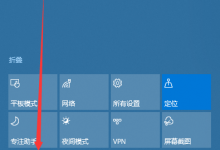
小编分享Win10电脑怎么连接投影仪怎么设置(Win10电脑连接投影仪怎么操作)
在很多场合我都会需要使用投影仪的时候,不管是开会、演讲、比赛都需要使用到投影仪,而投影仪要播放一定要靠电脑连接,使用电脑里的幻灯片进行播放才行。很多小伙伴在连接投影仪的时候都遇到了放映不完整或无法放映的情况。具体步骤:1、首先,点击屏幕右下角的通知按钮,再单击
- 下一篇
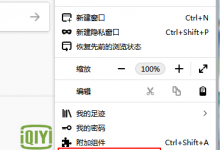
分享火狐浏览器如何禁止网站发消息
火狐浏览器是一款非常安全的浏览器,有很多的小伙伴都在使用它,很多朋友在使用火狐浏览器时都遇到过网站请求发送消息通知权限的情况,那么应该如何解决这个问题呢?下面就和小编一起来看看有什么好的方法吧。火狐浏览器禁止网站发消息的方法1、打开火狐浏览器,点击右上方的三条横杆图标的更多选项,在下方弹出的菜单中选择

